Salesforceでメンバーの追加をする方法を分かりやすく解説

目次
Salesforceは組織のセキュリティと効率性を向上させるために、新しいメンバーを追加する機能を提供しています。
組織の成長やセールス活動の発展に向けて、効果的なメンバーの追加方法を学びましょう。
もちろん、Salesforceのメンバー追加は、システム管理者にとって重要な作業です。
正確な手順とポイントを把握することで、組織内の新しいメンバーをスムーズに追加できます。
新しいメンバーを追加する方法や注意すべきポイントについて、意外と知られていないこともあります。
Salesforce Chatterのみの使用は、ライセンスがなくても利用できることについても説明します。
Salesforceの機能を最大限に活用するためのヒントが得られます。
この記事では、Salesforceでのメンバー追加について、シンプルかつ理解しやすい手順を紹介します。
メンバー追加の手順や準備、さらには多要素認証の設定方法までを詳しく解説します。
システム対応者や管理者が必要な情報を手に入れる手助けとなるでしょう。
Salesforceでメンバーを追加すること
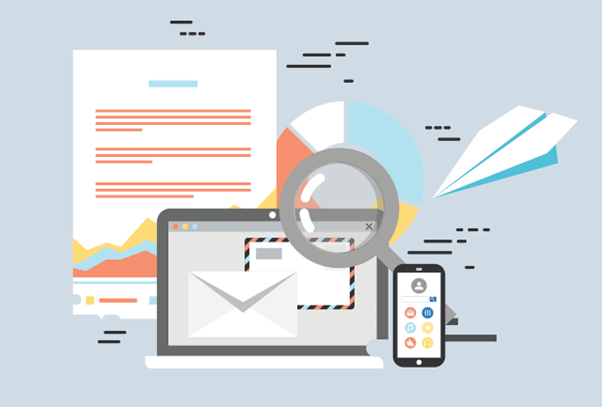
Salesforceでメンバーを追加することは、組織の成長や業務効率化に不可欠です。新しいメンバーを追加することで、Salesforce内での情報共有やコラボレーションが円滑に行われ、チームの連携が強化されます。
適切に設定されたアクセス権限によって、セキュリティも確保されます。Salesforceのメンバー追加は、システム管理者が主に担当しますが、その手順を正確に把握することで、迅速かつ効果的に実行できます。
Salesforceでのメンバー追加の準備
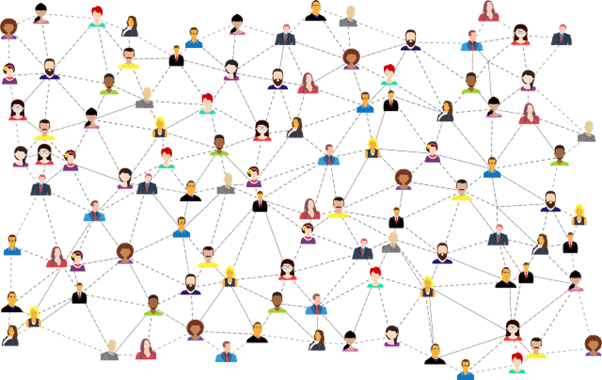
Salesforceで新しいメンバーを追加する前に、いくつかの準備が必要です。
追加するメンバーの氏名、メールアドレス、役割、所属部署などの基本情報を収集します。
加えて、メンバーが適切なアクセス権限を持つように役割やプロファイルを選択します。情報へのアクセスや操作の制限が設定され、セキュリティが強化されます。
必要に応じてチームの役割や目標に応じたカスタム設定を行います。
例えば、追加するメンバーが特定プロダクトのセールスであれば、プロダクトに関わる顧客のデータにアクセスできるようにし、場合によっては、他プロダクトの顧客にはアクセスできないようにする必要があります。
基本情報と特定顧客やマーケティング施策などのデータアクセスを考慮したら、Salesforceの管理画面にアクセスしてメンバーの追加手順に移ります。
Salesforceでのメンバー追加手順
Salesforceでメンバーを追加する手順は以下の通りです。
また、本作業ができるのは、システム管理者権限が必要です、作業をする場合は自身がシステム管理者権限であることを確認してください。
・「設定」→「ユーザー」メニューから「ユーザーの追加」オプションを選択します。
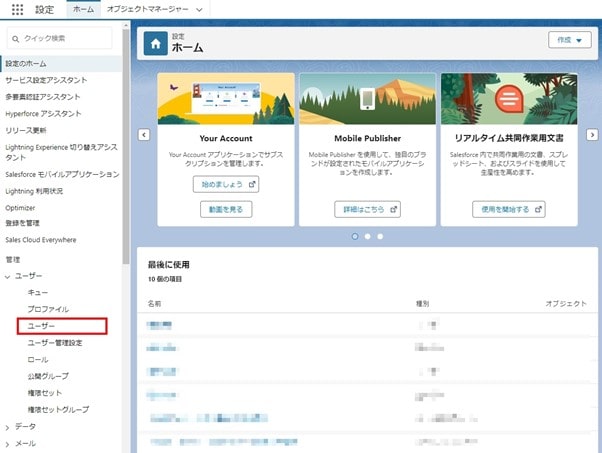
図. Salesforce設定画面
・追加するメンバーの基本情報を入力します。氏名、メールアドレス、ユーザー名などが含まれます。
・役割やプロファイルを選択し、適切なアクセス権限を設定します。
・必要に応じてセキュリティトークンやパスワードポリシーを設定します。
・入力した情報を確認し、「保存」を押して、新しいメンバーの作成を完了します。
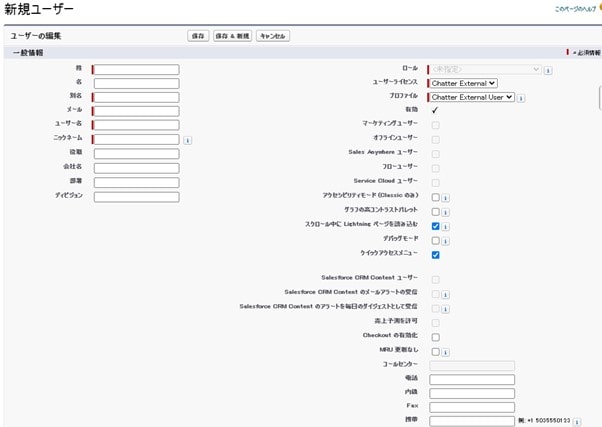
図. Salesforce新規ユーザー設定画面
上記により、新しいメンバーがSalesforceに正常に追加され、組織内での業務効率化や情報共有が促進されます。
Salesforceのライセンス割当て
Salesforceでは、メンバー追加に関するさまざまな方法があります。
例えば、ライセンスがなくても、Salesforce Chatterのみを使用するメンバーを追加することができます。
Chatterは、社内向けのSNSツールとして活用できるので、組織内のコミュニケーションを強化することができます。
ファイルの投稿やダウンロードができるので、社内情報のやりとりに使用することができます。
一方でSalesforceの各種レコードのリードや取引先、商談の情報にはアクセスはできません。
実際のマーケティング、セールス活動をする上ではライセンスが必要といえるでしょう。
また、メンバー追加の際には、権限の割り当ても重要です。
システム管理者は、新しいメンバーに適切な役割とプロファイルを割り当てる必要があります。
メンバーが必要なデータのみにアクセスできるようになり、不正な操作を防ぐことができます。
Salesforce メンバー追加のオプション事項
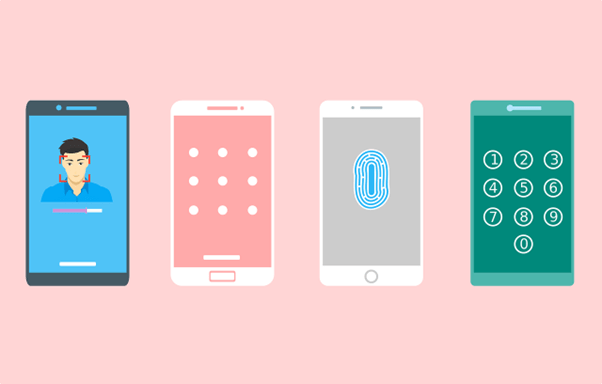
Salesforceでは、メンバーを追加する際にさまざまなオプションが用意されています。
役割やプロファイルの設定では、メンバーが適切なアクセス権を持つように設定できます。
役割によって階層が作られ、ユーザーに与えられる権限の範囲が決定されます。
プロファイルは特定の機能やオブジェクトへのアクセスを制御し、セキュリティを強化します。
カスタム設定では、特定のユーザーに対してカスタマイズされた権限や設定を適用することができます。
組織のニーズや業務に合わせてメンバーのアクセス権を微調整できます。
Salesforce での多要素認証の設定

Salesforceではセキュリティを強化するために、多要素認証(MFA)を設定する必要があり、契約上必須の機能となります。
MFAは、ユーザーがログインする際に、パスワードに加えてアプリなどの追加の認証情報を入力する必要があります。
不正アクセスやセキュリティ侵害のリスクが低減され、Salesforceの管理者は、組織のセキュリティポリシーに応じてMFAを設定できます。
セキュリティの強化と組織データの保護には欠かせない機能といえるでしょう。
 多要素認証の設定手順は、以下で紹介しているので、参考にしてください。
多要素認証の設定手順は、以下で紹介しているので、参考にしてください。
◆Salesforce 多要素認証(MFA)の設定方法と必要性・注意点を解説
Salesforce でのメンバー追加の注意事項
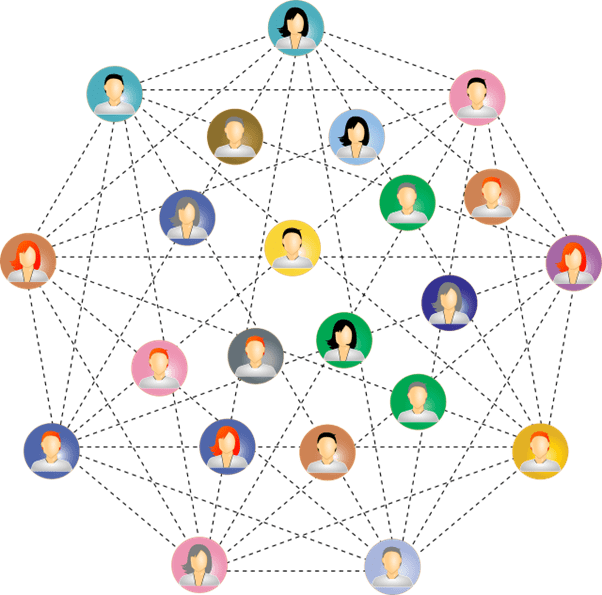
Salesforceでメンバーを追加する際には、いくつかの注意事項があります。
まず、適切なアクセス権限の設定が重要です。
役割やプロファイルを適切に設定しないと、メンバーが必要なデータや機能にアクセスできなくなり、業務効率が低下する可能性があります。
重要なのはセキュリティの確保となり、パスワードポリシーやセキュリティトークンの設定、そして必要に応じて多要素認証の導入が重要です。
さらに、新しいメンバーの追加にはトレーニングやサポートが必要です。
適切なトレーニングを行わないと、システムの誤使用やセキュリティ違反のリスクが高まります。
これらの注意事項を遵守することで、スムーズなメンバー追加プロセスとセキュリティの確保が実現できます。
Salesforceでメンバーを追加して、セールス活動を発展させよう

Salesforceでメンバーを追加する際には、適切な準備と注意が必要です。
まず、役割やプロファイルの設定を適切に行い、メンバーに適切なアクセス権を与えます。
カスタム設定を使用して特定のユーザーに対してカスタマイズされた権限を適用することも重要です。
セキュリティの観点から、多要素認証を設定することも推奨されます。
これにより、不正アクセスやセキュリティ侵害のリスクが低減されます。
メンバーを追加する際の手順も重要です。
正確なユーザー名とメールアドレスの入力、適切な役割とプロファイルの割り当て、そして必要に応じて多要素認証の設定を行います。
メンバーに対して適切なトレーニングやサポートを提供することも重要です。これにより、システムの誤使用やセキュリティ違反を防ぐことができます。
最後に、メンバー追加に関するオプション事項や注意事項を確認しましょう。
役割やプロファイルの設定だけでなく、セキュリティポリシーの遵守やトレーニングの提供も重要です。
手順と注意事項を遵守することで、Salesforceでのメンバー追加プロセスをスムーズに行い、セキュリティを確保しながら組織の活動を発展させることができます。
<Salesforce>
弊社ではSalesforceをはじめとするさまざまな無料オンラインセミナーを実施しています!
>>セミナー一覧はこちら
また、弊社ではSalesforceの導入支援のサポートも行っています。ぜひお気軽にお問い合わせください。
>>Salesforceについての詳細はこちら
>>Salesforceの導入支援実績はこちらからご覧いただけます!
医療業界に特化した営業支援、顧客管理(SFA/CRM)のコンサルティングも提供しております。こちらもぜひお気軽にお問い合わせください。
>>顧客管理(SFA/CRM)のコンサルティングの詳細はこちら



